Ce tuto a pour but de vous expliquer comment injecter l'application FBI CIA manager a la place de l'application "Information sur La santé et la Sécurité"
Pour ce tuto vous aurez besoin :
- RXtools disponible sur le site rxtools.net
- L'outil de Riku disponible ici
- WinImage 9.0
1) Tout d'abord lancer RxTool et générer les fichiers Nand Fat16 Xorpad (Decryption Options --> Generate fat16 Xorpad)
Une fois ceci fait, vous obtiendrez un fichier : Nand.bin , conservez le et copier le sur votre bureau
Ensuite extraire l'archive 3DS FBI CIA INJECTOR
2 ) Une fois ceci fais, copier le fichier nand.bin dans le dossier 3DS FBI CIA INJECTOR puis lancer l'application extrac_nand.bat et attendez qu'il ai fini de créer le fichier nand_fat16dec.img
3) Ouvrez WinImage et ouvrez le fichier nand_fat16dec.img
En fonction de la version de votre 3ds, le fichier à remplacer pourra se trouver ici :
JPN: title\000400010\00020300\content\
USA: title\000400010\00021300\content\
EUR: title\000400010\00022300\content\
CHN: title\000400010\00026300\content\
KOR: title:000400010\00027300\content\
TWN: title:000400010\00028300\content\
Naviguer avec WinImage dans le dossier correspondant à votre version et extraire le fichier xxxxxxxx.tmd dans le dossier 3DS FBI CIA INJECTOR
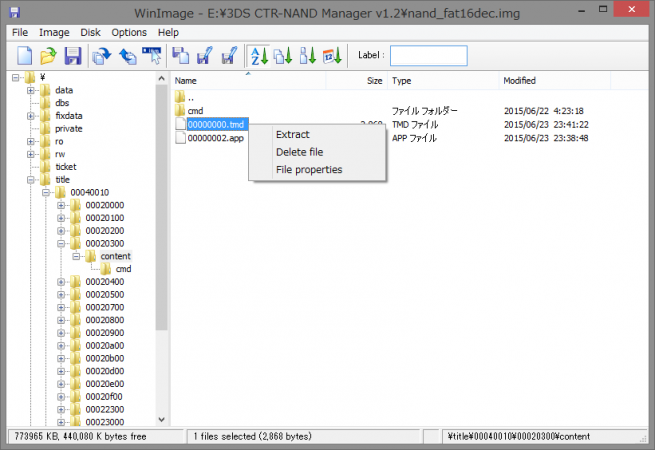
4) Une fois ceci fais, faites un glisser déposer du fichier en question dans l'application ' 3ds_fbi_injectgen.exe'
5) Injecter le fichier créer précédement en utilisant WinImage : Image -> Inject
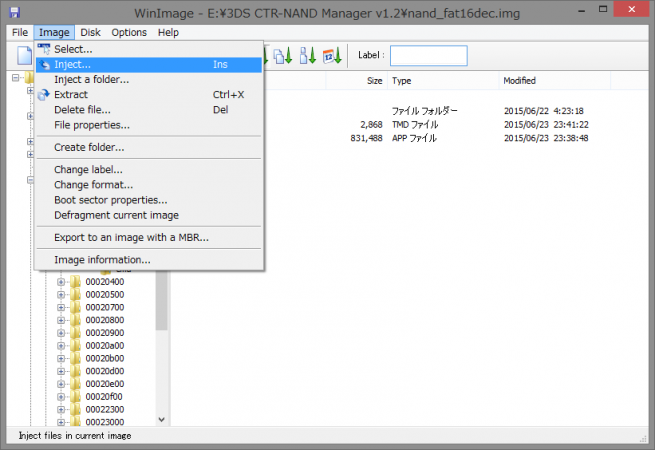
6) Désormais il ne vous reste plus qu'a recompiler votre nand en utilisant l'application rebuild_nand.bat, lancer simplement l'application et votre fichier nand_rebuild.bin sera crée.
Il ne vous reste plus désormais qu'a injecter cette nand directement sur votre emunand en utilisant EmunandTool ou un autre outil, cela à votre convenance.
Bonne installation à tous !






